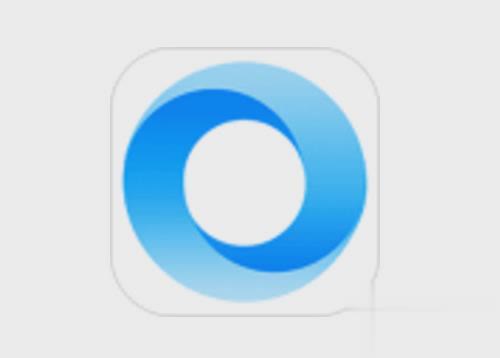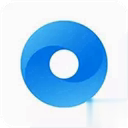久久浏览器怎样新建收藏夹?我们在使用久久浏览器的过程中,会将自己经常浏览网页保存成书签然后在保存到收藏夹中,但是我们收藏的网页变多的时候,就需要新建一个收藏夹来存放这些书签。那么久久浏览器怎样新建收藏夹呢?下面小编就为大家分享久久浏览器新建收藏夹教程,不会的小伙伴跟着小编一起往下看吧!
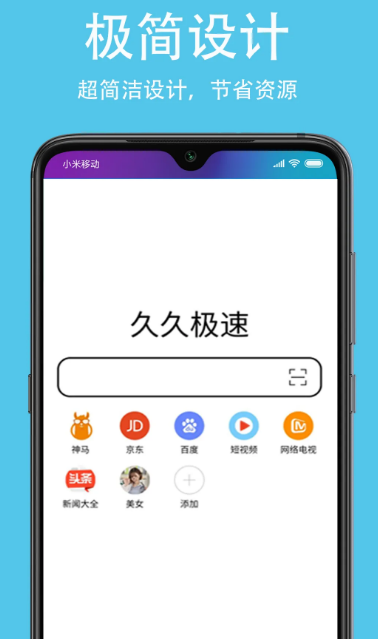
久久浏览器新建收藏夹教程
1、进入久久浏览器首页后,点击菜单按钮,如图所示。
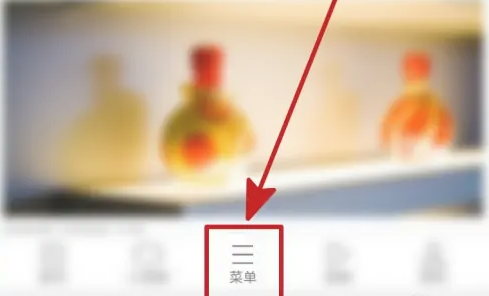
2、进入菜单页面后,点击历史与收藏按钮,如图所示。
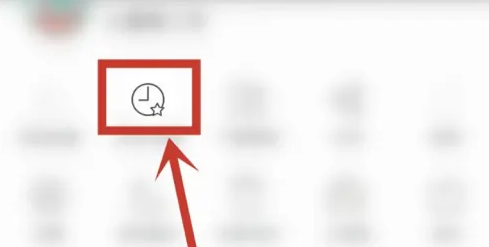
3、进入历史与收藏页面后,点击收藏,如图所示。
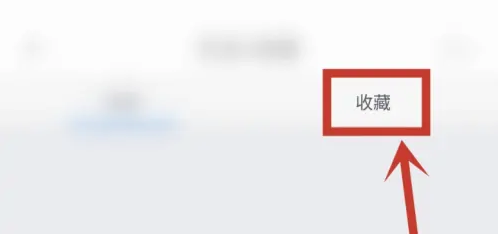
4、进入收藏页面后,点击新建文件夹,如图所示。
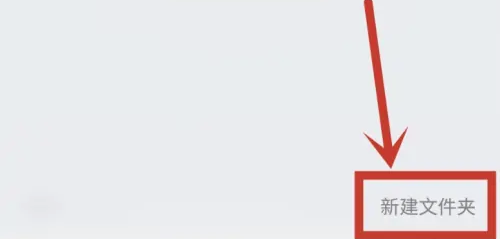
5、编辑文件夹名称,之后点击保存即可,如图所示。
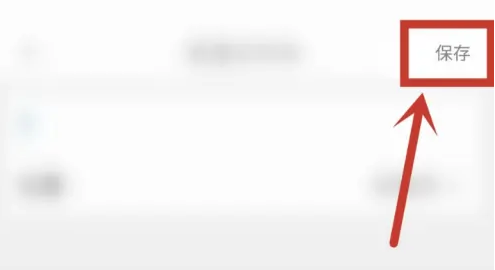
以上就是关于【久久浏览器怎样新建收藏夹-久久浏览器新建收藏夹方法】的全部内容了。关注浏览器之家,下一期的教程分享更加精彩!